Spis treści

„To długa szansa, ale naprawdę mam nadzieję, że ktoś ma jakąś radę, jak odzyskać utracone postępy. Grałem w Elden Ring od czasu premiery na moim PS4. Upewniłem się nawet, że wyszedłem z gry, aby zapisać postęp .
Jednak moc po prostu zgasła podczas gry, a kiedy wróciła, straciłem prawie 20 godzin postępu i wróciłem z poziomu 60 z powrotem do poziomu 25. Wiedziałem, że Elden Ring będzie brutalny, ale cholerny…”
Gracze Elden Ring przypadkowo tracą mnóstwo postępów
Elden Ring został opracowany przez FromSoft i opublikowany przez Bandai Namco. Jest to RPG akcji, którego akcja toczy się w Krainach Pomiędzy. Gracze muszą odkrywać i wywalczyć sobie drogę przez rozległy otwarty świat, aby zjednoczyć wszystkie odłamki, przywrócić Pierścień Eldenów i zostać Elden Lordem. Elden Ring jest dostępny na różnych platformach do gier, w tym Windows, PlayStation i Xbox. Zaledwie kilka dni po premierze ta gra przyciągnęła uwagę milionów graczy na całym świecie.
Bez względu na to, czy używasz komputera PC, Xbox czy PlayStation, pierwsi użytkownicy dowolnej gry wideo często napotykają różne problemy, a Elden Ring nie różni się od nich. Od czasu premiery gracze zgłaszali takie problemy, jak utrata postępów, brak danych i awarie gry. Aby naprawić utracone postępy Elden Ring , zapewniamy kilka skutecznych rozwiązań.
| Wykonalne rozwiązania | Rozwiązywanie problemów krok po kroku |
|---|---|
| 1. Odzyskaj pliki pierścieni Elden | Uruchom EaseUS Data Recovery Wizard i najedź kursorem na partycję, na której utraciłeś dane... Pełne kroki |
| 2. Pobierz plik pierścienia Elden | Jeśli pobierzesz plik zapisu gry Elden Ring, odblokuje się wszystko, w tym... Pełne kroki |
| 3. Skontaktuj się z pomocą techniczną | Jeśli nadal masz problemy, możesz skontaktować się z zespołem pomocy technicznej firmy Bandai Namco, aby uzyskać... Pełne kroki |
Jak znaleźć lokalizację zapisanego pliku Elden Ring?
Gdy spróbujesz uruchomić Elden Ring, Steam może wyświetlić Ci komunikat informujący, że plik zapisu w chmurze Steam i ten na twoim komputerze nie są zsynchronizowane. Zapyta, czy wolisz uruchamiać przy użyciu zapisanych danych z chmury, czy z plików lokalnych. Stwierdzenie, że lokalne pliki zapisu są w konflikcie z tymi przechowywanymi w Steam Cloud.
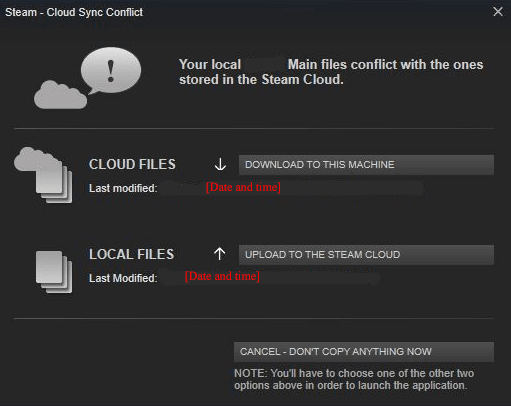
Znajomość lokalizacji folderu zapisu gry może pomóc w zapewnieniu, że zobaczysz jak najwięcej. Aby rozpocząć, pokaż ukryte pliki w systemie Windows 11/10/8/7, a następnie przejdź do następującej ścieżki pliku.
C:\Użytkownicy\[Twoja nazwa użytkownika]\AppData\Roaming\EldenRing
Bandai Namco zaleca lokalne tworzenie kopii zapasowych oszczędności. Możesz użyć do tego funkcji kopii zapasowej Steam lub przejść do swoich zapisów Elden Ring w domyślnej lokalizacji.
Jak naprawić utracony postęp Elden Ring na Xbox/PS4/Steam?
Jak przywrócić utracone postępy w Elden Ring, gdy ta gra nie jest już dostępna na twoim Xbox/PS4/Steam? Wypróbowanym i skutecznym sposobem rozwiązania tego problemu jest przywrócenie lub pobranie zapisanego pliku gry i zastąpienie starego.
1. Odzyskaj zapisane pliki Elden Ring z dysku lokalnego
Zapisujesz plik gry tylko na dysku lokalnym, a zgubiłeś plik gry Elden Ring na dysku, jak go odzyskać? Możesz skorzystać z profesjonalnego oprogramowania do odzyskiwania danych z gier — EaseUS Data Recovery Wizard. Jest to bezpłatne narzędzie do odzyskiwania danych z dysku twardego, które przywraca utracone i usunięte obrazy, filmy, pliki audio i inne. Usunięte pliki można odzyskać z praktycznie każdego urządzenia pamięci masowej za pomocą tego elastycznego narzędzia.
- Przywracaj dokumenty , zdjęcia, filmy i inne pliki z dowolnego urządzenia pamięci masowej w prostych krokach.
- Odzyskaj dane po błędnym usunięciu, sformatowaniu, awarii systemu, ataku wirusa lub błędzie rozruchu.
- Wystarczą tylko trzy kroki, aby odzyskać utracone lub usunięte pliki z dysku twardego, dysku SSD lub urządzeń zewnętrznych.
Pobierz i uruchom to oprogramowanie do odzyskiwania danych, aby przywrócić plik zapisu Elden Ring z dysku lokalnego.
1. Pobierz i zainstaluj program EaseUS Data Recovery Wizard na swoim komputerze.

2. Użyj narzędzia do odzyskiwania danych, aby wyszukać i odzyskać utracone dane. Wybierz lokalizację, w której utracono dane, a następnie kliknij przycisk Scan.

3. Po zakończeniu skanowania znajdź odzyskiwalne pliki lub foldery z listy wyników skanowania. Wybierz pliki, a następnie kliknij przycisk Recover. Wybierając lokalizację do zapisania odzyskanych danych, nie należy używać oryginalnego dysku.

Po odzyskaniu pliku gry. Skopiuj i wklej plik do lokalizacji zapisu gry.
2. Pobierz plik zapisu Elden Ring i zaimportuj plik
Jeśli pobierzesz plik zapisu gry Elden Ring, odblokujesz wszystko, w tym wszystkie przedmioty kolekcjonerskie, wyposażenie, broń, pieniądze, nieograniczoną liczbę materiałów, nieograniczoną liczbę części, wszystkie lokalizacje na mapach i wiele więcej. Oto proces:
- Pobierz plik zapisu gry
- Rozpakuj plik zip
- Skopiuj i wklej plik do lokalizacji zapisanej gry
3. Poproś o pomoc ekspertów ds. odzyskiwania danych
Jeśli nadal masz problemy, możesz skontaktować się z zespołem pomocy technicznej firmy Bandai Namco , aby uzyskać indywidualną pomoc.
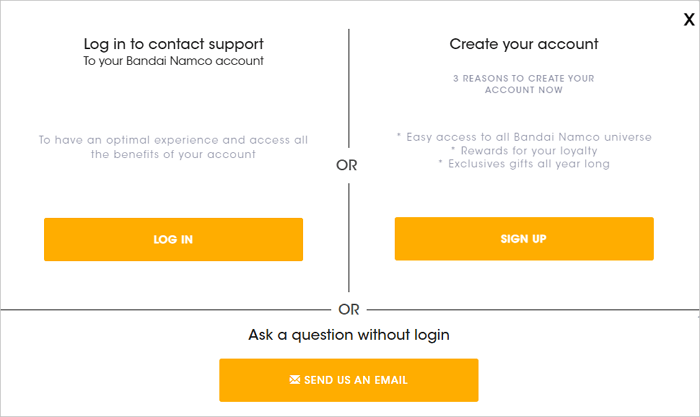
Elden Ring Steam Cloud Error: Jak uniknąć utraty postępów
Stracenie danych gry jest straszne. Aby uniknąć tego błędu, musisz często tworzyć kopie zapasowe danych Elden Ring. Oto kroki.
Krok 1. Otwórz klienta Steam i przejdź do „Biblioteki”.
Krok 2. Kliknij prawym przyciskiem myszy nazwę gry i kliknij „Właściwości”.
Krok 3. Kliknij kartę „Pliki lokalne” i wybierz „Utwórz kopię zapasową plików gry”. Wybierz Pierścień Elden i kliknij "Dalej".
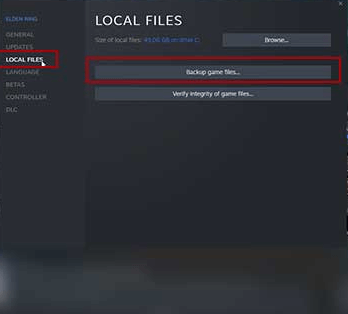
Krok 4. Znajdź folder, w którym chcesz zapisać pliki kopii zapasowej. Domyślnie będą one znajdować się w C:\Program Files (x86)\Steam\Backups.
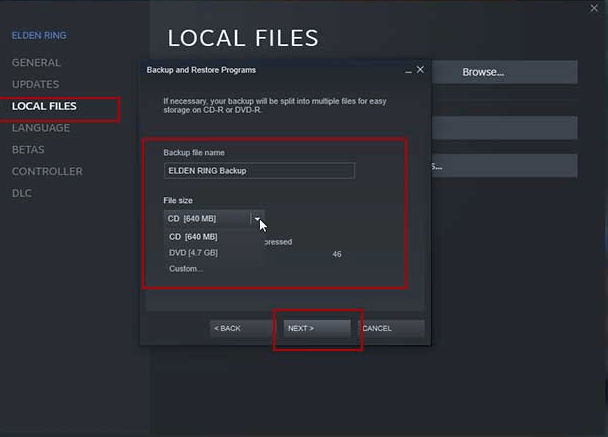
Następnie kliknij „Dalej” i nadaj nazwę plikowi kopii zapasowej. Ustaw rozmiar pliku i kliknij „Dalej”.
Wniosek
To wszystko o odzyskiwaniu danych Elden Ring i naprawie błędów. Nie ma potrzeby wypróbowywania rozwiązań jeden po drugim. Po prostu wybierz rozwiązanie zgodne z Twoją rzeczywistą sytuacją.
Powiązane artykuły
-
Gdzie są przechowywane tymczasowe pliki Word? Jak zlokalizować
![author icon]() Arek/2023/12/20
Arek/2023/12/20
-
[NOWOŚĆ] Napraw zawieszanie się systemu Windows 11 podczas uruchamiania za pomocą 8 rozwiązań
![author icon]() Arek/2023/09/18
Arek/2023/09/18
-
Jak odzyskać system plików RAW, gdy raport CHKDSK też jest RAW
![author icon]() Arek/2024/02/26
Arek/2024/02/26
-
Jak naprawić niedziałający zewnętrzny dysk twardy Seagate w systemie Windows/Mac
![author icon]() Arek/2023/02/27
Arek/2023/02/27